“如何解鎖我的平板電腦?通過查找我的設備一直顯示已鎖定!沒有任何結果!繼續嘗試。”
- 來自Google社區
Android平板電腦憑藉遊戲、拍照、影片播放等多種強大功能,已成為各年齡層流行的娛樂和工作工具。為您的平板電腦設定密碼或面容 ID 可防止任何人未經授權的存取。然而,有時您會忘記Android平板電腦密碼。
如果忘記Android平板電腦密碼怎麼辦?有沒有簡單的方法來執行Android平板電腦解鎖?當然。下面展示了六種有效的解決方案。
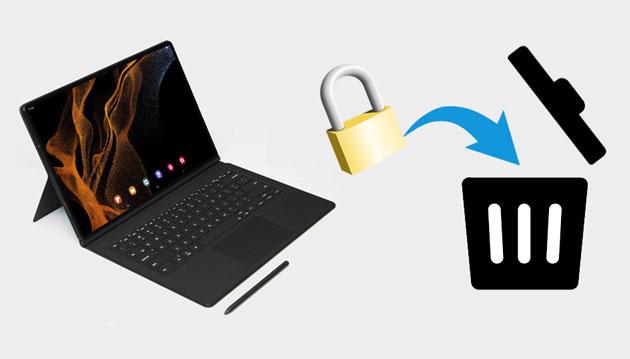
事實上,許多強大的程式在電腦上都能完美運作。因此,如果您使用電腦上可靠的軟體解鎖平板電腦,一切都會變得更加容易。我們在這一部分中解釋了兩種使用計算機進行測試的方法。
作為一款出色的平板電腦或手機解鎖工具, Android Unlock讓您只需點擊幾下,即可在五分鐘內從Android裝置上刪除所有類型的Android螢幕密碼。即使您忘記了設備的密碼,它仍然可以為您提供幫助。它是幫助您解鎖Android平板電腦的最佳工具。
Android解鎖亮點
在解鎖過程中,您可能會遺失Android平板電腦上的資料(三星手機除外)。因此,如有必要,請先備份您的Android內容和設置,然後再繼續。
如果忘記密碼如何解鎖平板電腦?
01將軟體下載到電腦上後安裝啟動。
02選擇「解除螢幕鎖定」模式,然後按一下「開始」。然後,使用 USB 連接線將Android平板電腦插入電腦。

03軟體會自動偵測您的裝置資訊。確認訊息準確後,按一下「開始解鎖」繼續。如果有任何錯誤,您可以手動更正它們。

04幾分鐘內,資料包將被下載並傳送到您的裝置。按照螢幕上的指示重設裝置並等待它從裝置中刪除螢幕鎖定密碼。

在Windows PC 上使用Android調試橋命令也可以在無需密碼的情況下解鎖平板電腦。但這種方式比較複雜,需要熟練的技術知識才能理解並仔細遵循。如果您是科技新手,請選擇其他替代方法。
步驟 1. 在Windows PC 上下載Android SDK 檔案和Android偵錯管理器 (ADB)。
步驟 2. 停用 PC 上的防毒軟體和Windows Defender。之後運行SDK工具並將其解壓縮到C碟。
步驟3.選擇環境變數後,將安裝的資料夾路徑複製並貼上到系統設定中。
步驟 4. 右鍵點選任意空白區域以開啟命令視窗。
步驟 5. 使用 USB 線將Android平板電腦插入計算機,並在命令視窗中輸入 ADB devices 以交叉檢查連接。
步驟 6. 在命令視窗中輸入或複製貼上以下 ADB Shell 以刪除平板電腦上的圖案/PIN/密碼鎖定:
ADB shell RM /DATA/SYSTEM/GESTURE.KEY
ADB shell RM/DATA/SYSTEM/PASSWORD.KEY
步驟7.按鍵盤上的「Enter」鍵運行代碼。如果成功重啟,您的平板電腦將脫離鎖定畫面。
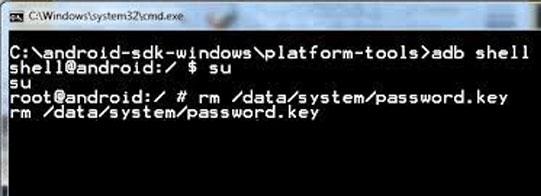
如果您手邊沒有計算機,您也可以在沒有計算機的情況下解鎖平板電腦。但是,某些方法可能需要驗證與您的裝置關聯的其他帳戶密碼。
預設情況下,每台Android平板電腦都附帶 Google 服務。假設您還記得與Android平板電腦關聯的 Google 帳戶和密碼。在這種情況下,您可以使用 Google 帳戶解鎖平板電腦。但只有搭載Android 4.4 及以下版本的較舊Android型號以及 Wi-Fi 網路連線才能以這種方式運作。
如何透過 Google 帳戶免費解鎖我的平板電腦?
步驟一、連續五次輸入錯誤密碼或畫錯圖案。
步驟2.點選鎖定畫面右下角的「忘記圖案/密碼」選項,然後選擇「輸入Google帳號詳細資料」。如果五次錯誤嘗試後仍未出現「忘記圖案/密碼」選項,則您的平板電腦不支援該方法。
步驟 3. 點擊“下一步”,輸入您的 Gmail 憑證,然後點擊“登入”。當它顯示“螢幕解鎖設定”頁面時,為您的平板電腦建立臨時螢幕圖案/PIN/密碼。

步驟 4. 使用新圖案解鎖平板電腦。解鎖後,您可以從“設定”>“鎖定螢幕”設定新的鎖定螢幕代碼或圖案。
解鎖平板電腦的另一種方法是將Android平板電腦恢復出廠設定。請注意,這種方式將刪除所有裝置內容和設定。但是,如果您之前已備份過,則可以從 Google 帳戶還原電子郵件、應用程式、設定等。
若要透過恢復出廠設定解鎖平板電腦:
步驟1.按住平板電腦上的「電源」按鈕,然後選擇「關閉電源」選項將其關閉。
步驟 2. 同時按住「降低音量」+「電源」按鈕,使裝置進入恢復模式。繼續按住按鈕,直到您在螢幕上看到「開始」功能表。
步驟 3. 點選「降低音量」按鈕以反白顯示「恢復模式」選項,然後按下「電源」按鈕進行選擇。
步驟 4. 使用音量按鈕選擇「清除資料/恢復原廠設定」選項,然後按一下「電源」按鈕進行確認。

步驟 5. 選擇「是」開始重置程序。之後,等待 20 到 30 分鐘,直到您的Android裝置解鎖。
Android裝置管理員功能(現在稱為「尋找我的裝置」)預設在每台Android裝置上啟用。假設您在平板電腦被鎖定且Android平板電腦已連接互聯網之前未將其關閉。您可以透過遠端擦除來解鎖平板電腦。
方法如下:
步驟 1. 從另一台裝置上的瀏覽器開啟google.com/android/find ,然後輸入您的 Google 帳戶詳細資料進行登入。
步驟 2. 在「所有裝置」下選擇您鎖定的平板電腦,然後選擇「ERESE DEVICE」選項。

步驟 3. 點選「擦除」按鈕並確認您的 Google 帳戶密碼。完成後,您的裝置已解鎖,但您將遺失所有裝置資料。
假設您使用三星平板電腦並且之前啟用過「尋找我的手機」功能。您可以在幾分鐘內使用您的三星線上帳戶解鎖您的三星平板電腦。
如何解鎖鎖定的三星平板電腦?
步驟 1. 透過瀏覽器造訪「尋找我的手機」官方網站頁面,並使用您的三星帳戶和密碼登入。
步驟2.點選左側邊欄上的「解鎖我的螢幕」標籤>「解鎖」。

步驟 3. 等待三星鎖定畫面解鎖。
現在您已經掌握了解鎖Android平板電腦的六種解決方案。從上述教學中您可以輕鬆發現Android Unlock是在幾分鐘內解鎖平板電腦的最簡單方法。此外,這是一種無需密碼即可解鎖Android裝置的真實方法。雖然ADM和恢復原廠設定也可以在沒有密碼的情況下解鎖平板電腦,但它們處理起來過於複雜,並且會導致資料遺失。
同時,其他方式(例如 Google 帳戶、尋找我的手機和 AMD)要求您登入 Gmail 或三星帳戶和密碼。您可能不會一直記得這些密碼。因此, Android Unlock無疑是解鎖平板電腦的最佳選擇。
相關文章:
如何在不恢復出廠設定的情況下解鎖Android手機密碼 [6 種方法]
如果您的Android手機被鎖定怎麼辦? 7 個可能有幫助的簡單方法